教程:为 Federated Directory 配置自动用户预配
本教程的目的是演示需要在 Federated Directory 和 Microsoft Entra ID 中执行哪些步骤,以将 Microsoft Entra ID 配置为自动将用户和/或组预配到 Federated Directory 以及对其取消预配。
注意
本教程介绍在 Microsoft Entra 用户预配服务之上构建的连接器。 有关此服务的功能、工作原理以及常见问题的重要详细信息,请参阅使用 Microsoft Entra ID 自动将用户预配到 SaaS 应用程序和取消预配。
先决条件
本教程中概述的方案假定你已具有以下先决条件:
- 一个 Microsoft Entra 租户。
- Federated Directory 租户。
- Federated Directory 中具有管理员权限的用户帐户。
将用户分配到 Federated Directory
Microsoft Entra ID 使用名为分配的概念来确定哪些用户应收到对所选应用的访问权限。 在自动用户预配的上下文中,只同步已分配到 Microsoft Entra ID 中的应用程序的用户和/或组。
在配置和启用自动用户预配之前,应确定 Microsoft Entra ID 中的哪些用户和/或组需要访问 Federated Directory。 确定后,可以按照此处的说明将这些用户和/或组分配到 Federated Directory:
有关将用户分配到 Federated Directory 的重要提示
建议将单个 Microsoft Entra 用户分配到 Federated Directory 以测试自动用户预配配置。 其他用户和/或组可以稍后分配。
如果将用户分配到 Federated Directory,必须在分配对话框中选择任何特定于应用程序的有效角色(如果有)。 具有“默认访问权限” 角色的用户排除在预配之外。
设置 Federated Directory 以进行预配
使用 Microsoft Entra ID 为 Federated Directory 配置自动用户预配之前,需要在 Federated Directory 上启用 SCIM 预配。
-
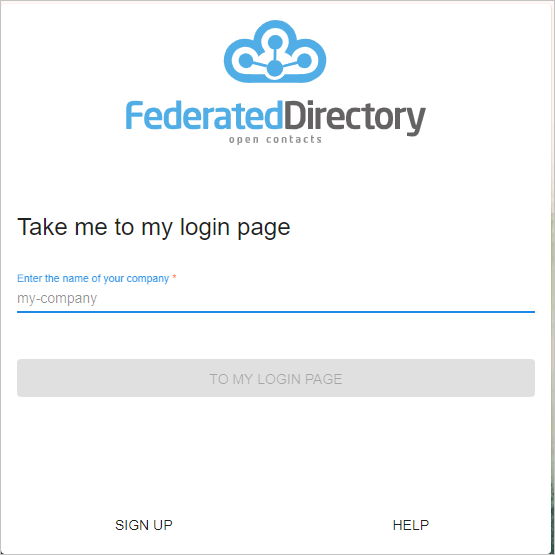
导航到“目录”>“用户目录”,选择租户。
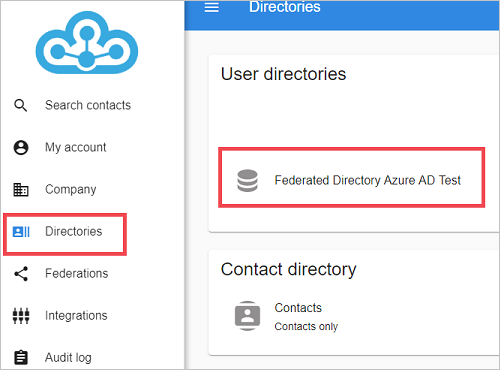
若要生成永久持有者令牌,请导航到“目录密钥”>“创建新密钥”。

创建目录密钥。
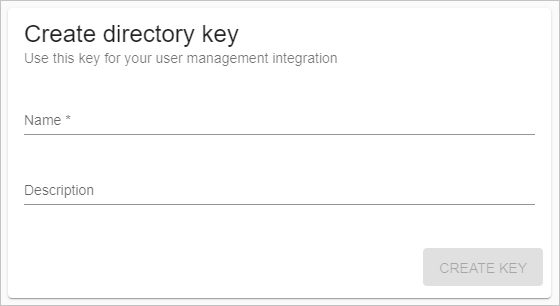
复制“访问令牌” 值。 在 Federated Directory 应用程序的“预配”选项卡中,该值将被输入“机密令牌”字段。
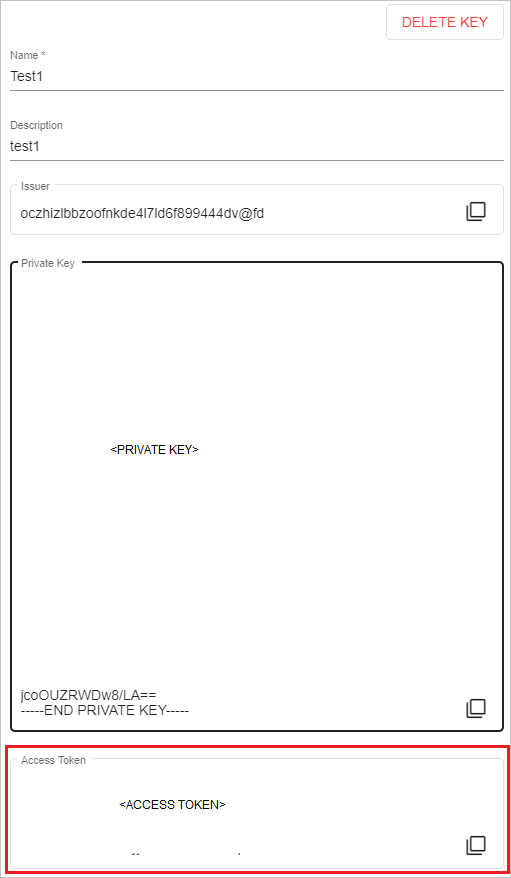
从库中添加 Federated Directory
若要使用 Microsoft Entra ID 为 Federated Directory 配置自动用户预配,需要从 Microsoft Entra 应用程序库将 Federated Directory 添加到托管 SaaS 应用程序列表。
若要从 Microsoft Entra 应用程序库中添加 Federated Directory,请执行以下步骤:
至少以云应用程序管理员身份登录到 Microsoft Entra 管理中心。
浏览至“标识”>“应用程序”>“企业应用程序”>“新建应用程序”。
在“从库中添加”部分中键入“Federated Directory”,在结果面板中选择“Federated Directory”。
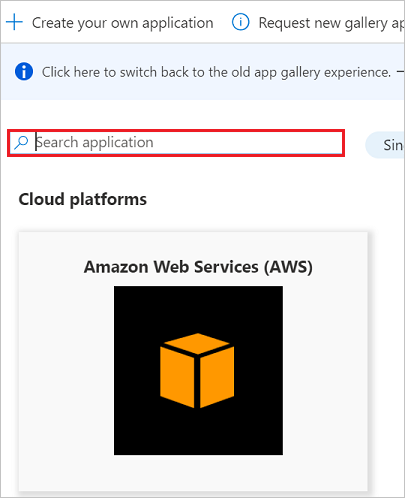
导航到下面单独浏览器中突出显示的 URL。
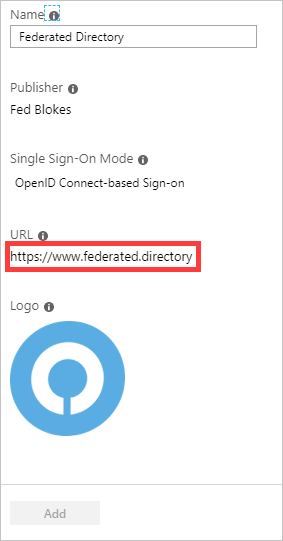
单击“登录”。

由于 Federated Directory 是 OpenIDConnect 应用,因此请选择使用 Microsoft 工作帐户登录 Federated Directory。
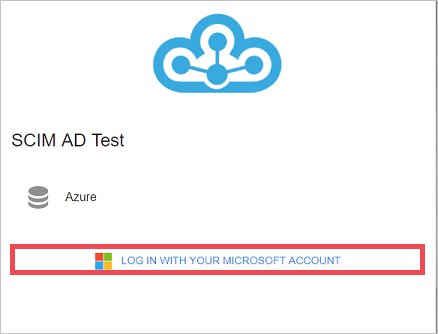
身份验证成功后,请接受同意页面的同意提示。 然后,该应用程序将自动添加到你的租户,你会被重定向到你的 Federated Directory 帐户。
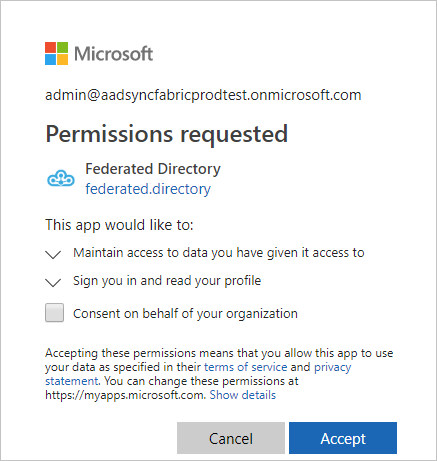
配置 Federated Directory 的自动用户预配
本部分逐步介绍了如何配置 Microsoft Entra 预配服务,以根据 Microsoft Entra ID 中的用户和/或组分配在 Federated Directory 中创建、更新和禁用用户和/或组。
若要在 Microsoft Entra ID 中为 Federated Directory 配置自动用户预配,请执行以下操作:
至少以云应用程序管理员身份登录到 Microsoft Entra 管理中心。
浏览到“标识”>“应用程序”>“企业应用程序”

在“应用程序”列表中,选择“Federated Directory”。

选择“预配”选项卡。

将“预配模式” 设置为“自动” 。

在“管理员凭据”部分下,在“租户 URL”中输入
https://api.federated.directory/v2/。 在“机密令牌”中,输入先前从 Federated Directory 检索到并保存的值。 单击“测试连接”,确保 Microsoft Entra ID 可以连接到 Federated Directory。 如果连接失败,请确保 Federated Directory 帐户具有管理员权限,然后重试。
在“通知电子邮件”字段中,输入应接收预配错误通知的个人或组的电子邮件地址,并选中复选框“发生故障时发送电子邮件通知” 。

单击“保存” 。
在“映射”部分下,选择“将 Microsoft Entra 用户同步到 Federated Directory”。
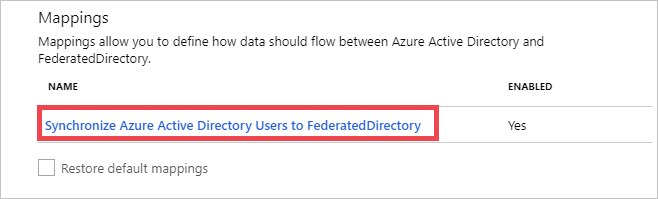
在“属性映射”部分,查看从 Microsoft Entra ID 同步到 Federated Directory 的用户属性。 选为“匹配”属性的特性用于匹配 Federated Directory 中的用户帐户以执行更新操作。 选择“保存”按钮以提交任何更改 。
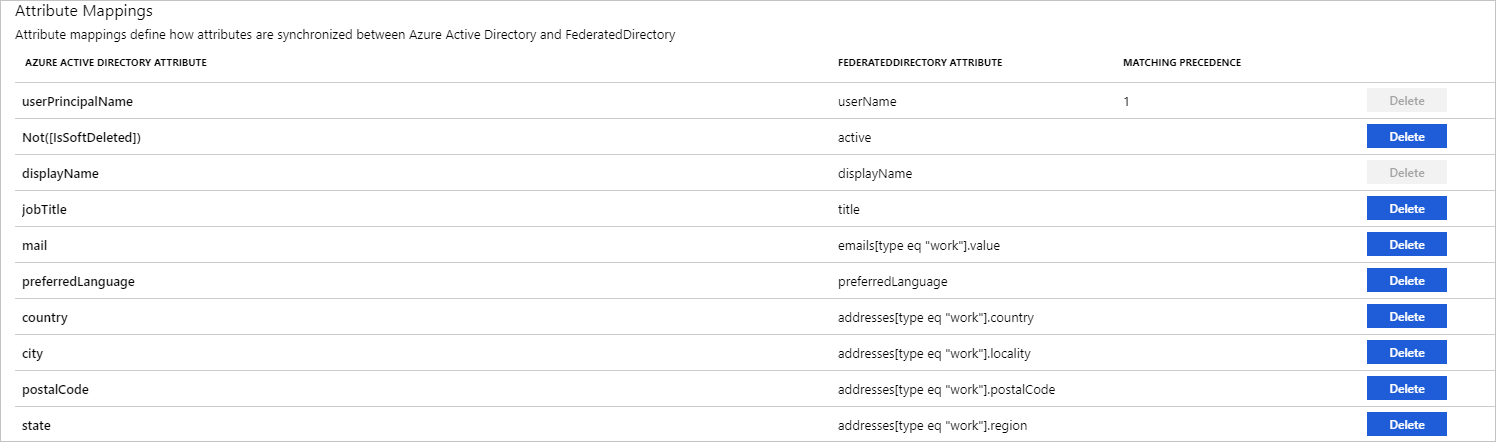
若要配置范围筛选器,请参阅范围筛选器教程中提供的以下说明。
若要为 Federated Directory 启用 Microsoft Entra 预配服务,请在“设置”部分将“预配状态”更改为“开”。

通过在“设置”部分的“范围”中选择所需的值,定义要预配到 Federated Directory 的用户和/或组 。

已准备好预配时,单击“保存” 。

此操作会对“设置”部分的“范围”中定义的所有用户和/或组启动初始同步 。 初始同步执行的时间长于后续同步,只要 Microsoft Entra 预配服务正在运行,则大约每隔 40 分钟就会进行一次同步。 可使用“同步详细信息”部分监视进度并访问指向预配活动报告的链接,该报告描述了 Microsoft Entra 预配服务对 Federated Directory 执行的所有操作。
要详细了解如何读取 Microsoft Entra 预配日志,请参阅有关自动用户帐户预配的报告